PlayStation5のエラーコードCE-107750-0を修正する方法
この記事では、プレイステーション5のユーザーがコンソールで遭遇する「エラーコードCE-107750-0」の問題を解決しようとします。

プレイステーション5のユーザーは、コンソールで「エラーコードCE-107750-0 」というエラーが発生し、プラットフォームへの接続が制限されています。このような問題に直面している場合は、次のアクションを実行することで解決策にたどり着くことができます。
PlayStation 5のエラーコードCE-107750-0とは何ですか?
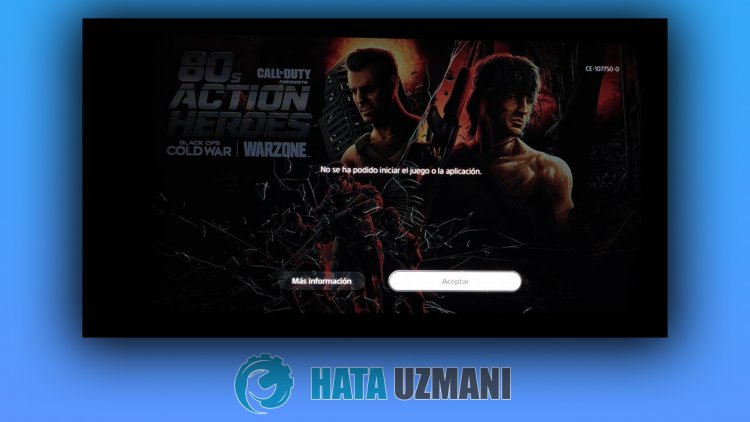
この問題は、システムのソフトウェアエラーが原因で発生し、コンソールへのアクセスが制限されています。エラーコードの出力は次のとおりです。
"システムエラーが発生しました。"
このため、更新を確認し、必要な推奨事項を実行することで、この問題を解消できます。
PlayStation 5のエラーコードCE-107750-0を修正するには?
以下の提案に従ってこのエラーを修正することで、問題を解決できます。
1-)コンソールの電源をオフにしてからオンにします
コンソールで瞬時にエラーが発生すると、多くのエラーが発生し、ゲームが開かない場合があります。このため、コンソールの電源をオフにしてからオンにすることで、このような問題を防ぐことができます。この提案はばかげているように聞こえるかもしれませんが、問題の原因かどうかを判断するのに役立つ場合があります。
2-)モデムの電源をオフにしてからオンにします
モデムの電源を切り、20秒待ってから、再び電源を入れます。このプロセス中に、IPアドレスが変更され、さまざまなネットワークの問題が防止されます。問題が解決しない場合は、別の提案に移りましょう。
3-)DNS設定の変更
PlayStationのDNS設定を変更する方法がわからない場合は、以下で説明する手順に従ってください。
- [設定]タブに入ります。
- ネットワークをクリックします。

- 開いた画面で[インターネット接続のセットアップ]をクリックします。
- 画面で接続されているネットワーク接続をクリックし、[詳細設定]をクリックします。
- 開いた画面で[DNS設定]オプションをクリックし、[手動]オプションを設定します。表示される画面で、プライマリおよびセカンダリDNSアドレスの下に指定したDNSアドレスを入力します。
GoogleDNSアドレス;
プライマリDNS: 8.8.8.8
セカンダリDNS: 8.8.4.4

このプロセスの後も問題が解決しないかどうかを確認してください。
4-)システムソフトウェアの更新
このプロセスを実行すると、Playstation5コンソールで発生する可能性のある両方のエラーを保存できます。メモリに保存した更新ファイルを確認する必要があります。このために、メモリにインストールした更新ファイルを完全にフォーマットし、最新の更新ファイルをダウンロードして、以下のリンクにアクセスしてインストールプロセスを実行できます。
PS5システムソフトウェアアップデートファイルのダウンロード
ファイルをダウンロードしました。インストール方法がわからない場合は、以下の手順に従ってください。
- PCまたはMacを使用して、FAT32としてフォーマットされたUSBデバイス上に「PS5」という名前のフォルダーを作成します。このフォルダ内に、「 UPDATE」という名前の別のフォルダを作成します。
- 更新ファイル(下のボタン)をダウンロードして、「 UPDATE」フォルダーに保存します。ファイルを「PS5UPDATE.PUP」として保存します。
- ファイルを含むUSBドライブをPS5コンソールに挿入します。
- PS5コンソールをセーフモードで起動します。電源ボタンを押したまま、2回目のビープ音が聞こえたらボタンを放します。
- 3番目のセーフモードオプションである[システムソフトウェアの更新]を選択します。
- [USBストレージデバイスから更新]>[OK]を選択します。
PS5コンソールがファイルを検出しない場合は、フォルダ名とファイル名が正しいことを確認してください。大文字を使用してフォルダ名とファイル名を入力します。


















